
Vous pouvez ajouter un canal de couleur de sommet à votre réseau Stingray, peindre vos sommets dans 3ds Max, puis exporter votre objet et son réseau d'ombrage Stingray associé vers votre moteur de jeu en tant que fichier FBX.
Pour ajouter un canal de couleur de sommet à votre réseau d'ombrage Stingray :
- Créez un ombrage Stingray personnalisé (le nouveau schéma ne doit comporter qu'un seul noeud de base standard).
- Créez des entrées de sommets
 un noeud 0 de couleur de sommet (effectuez une opération de glisser-déplacer du noeud du navigateur pour la zone de travail) et le relier à l'attribut Couleur de base du noeud principal standard.
un noeud 0 de couleur de sommet (effectuez une opération de glisser-déplacer du noeud du navigateur pour la zone de travail) et le relier à l'attribut Couleur de base du noeud principal standard. 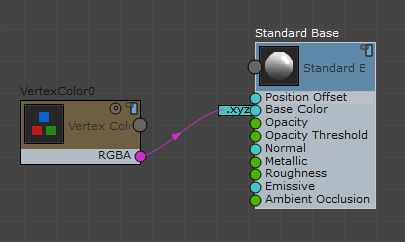
- Réduisez l'éditeur ShaderFX et l'éditeur de matériaux.
- Dans la fenêtre Perspective (
 ), sélectionnez votre géométrie (dans cet exemple, nous allons utiliser le dinosaure dans Autodesk Mudbox). Accédez au groupe de fonctions Modifier (
), sélectionnez votre géométrie (dans cet exemple, nous allons utiliser le dinosaure dans Autodesk Mudbox). Accédez au groupe de fonctions Modifier ( ) et appliquez un modificateur PeintureSommet.
) et appliquez un modificateur PeintureSommet. Vous pouvez à présent utiliser les outils du flotteur PeintureSommet pour colorer le modèle. Essayez la procédure suivante :
- Sélectionnez la couleur noire, puis cliquez sur Peindre tout (
 ).
). - Remplacez la couleur par une teinte plus claire, puis utilisez l'option Peindre (
 ) pour peindre sur l'objet.
) pour peindre sur l'objet.
Dans la fenêtre, vous pouvez voir les zones peintes sur votre modèle.
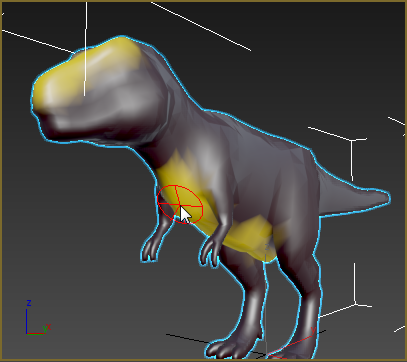
- Sélectionnez la couleur noire, puis cliquez sur Peindre tout (
Pour combiner une couleur de sommet avec une map de texture :
- Ouvrez de nouveau l'éditeur ShaderFX.
- Supprimez le fil de fer qui relie le noeud CouleurSommet0 au noeud de base standard.
- Allez à Echantillonnage
 noeud Texture échantillon pour ajouter un noeud de ce type au graphique. Allez à Entrées de sommets
noeud Texture échantillon pour ajouter un noeud de ce type au graphique. Allez à Entrées de sommets  noeud Texcoord0 pour ajouter un noeud de ce type au graphique, puis reliez-le à l'entrée UV du noeud de map. Attribuez au noeud de map un nom lisible (Peau, par exemple).
noeud Texcoord0 pour ajouter un noeud de ce type au graphique, puis reliez-le à l'entrée UV du noeud de map. Attribuez au noeud de map un nom lisible (Peau, par exemple). - Accédez à Mathématique
 noeud Ajouter pour ajouter un noeud de ce type au graphique, juste à gauche du noeud de base standard.
noeud Ajouter pour ajouter un noeud de ce type au graphique, juste à gauche du noeud de base standard. - Reliez les noeuds Texture et Couleur sommet aux entrées de valeur du noeud Ajouter, puis reliez le résultat du noeud Ajouter à l'entrée Couleur du noeud de base standard.
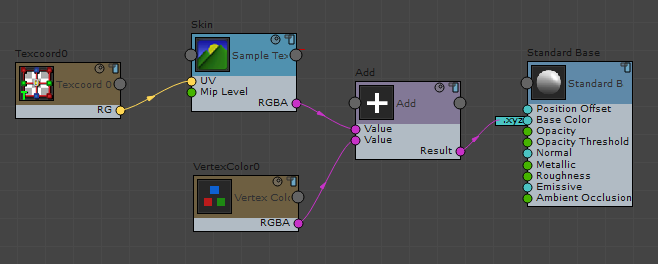
- Réduisez l'éditeur ShaderFX.
- Dans l'éditeur de matériaux, affectez une texture à la nouvelle map de texture.
- Utilisez de nouveau PeintureSommet pour peindre sur l'objet.
Le noeud Ajouter combine désormais la texture et les couleurs PeintureSommet.
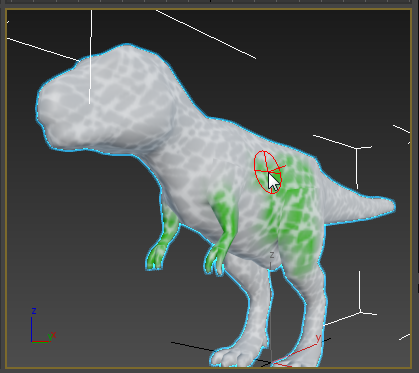
Cette procédure continue la précédente.